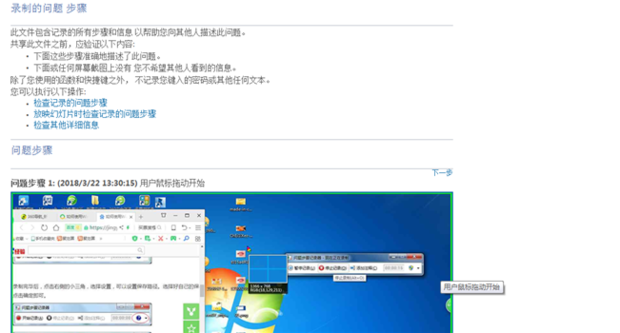win7系统自带了屏幕录制的功能,那么如何使用这个功能呢?很多朋友还不是很了解,下面就和大家分享一下。
方法:
首先,使用快捷键“win+R”,打开运行框,如下图所示。
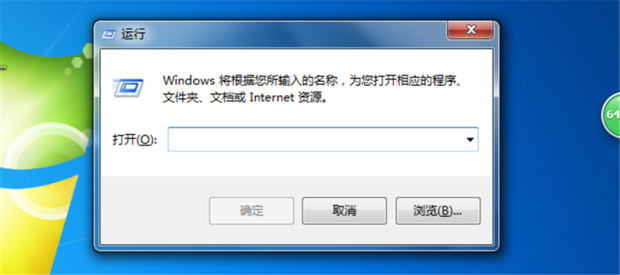
然后在下面输入“psr.exe”,点击确定。
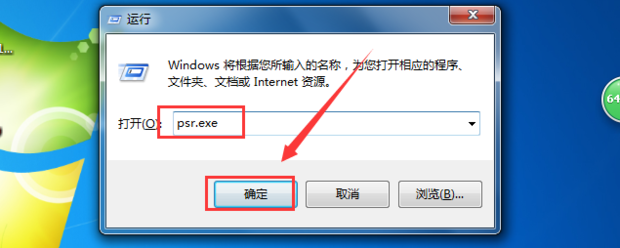
现在就弹出了问题步骤记录器的窗口,即屏幕录制器。
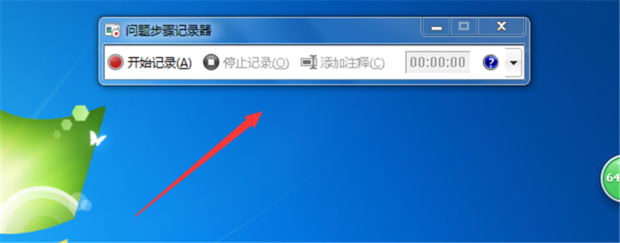
点击开始记录,便处于录制状态了,程序可以将你在屏幕上的操作记录下来。
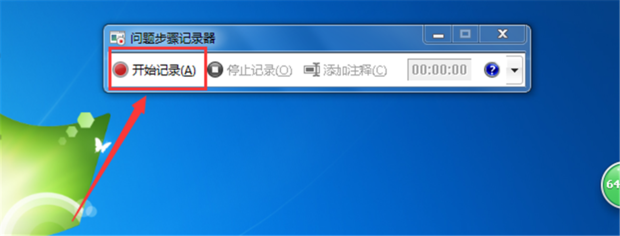
点击右上角的三角图标,找到“设置”选项。
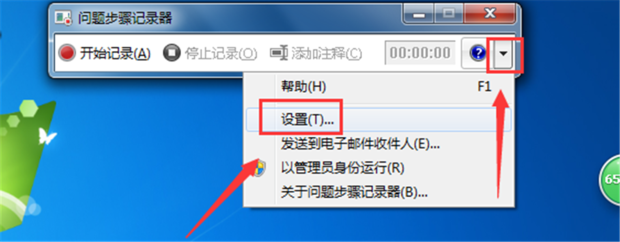
然后可以在这里设置保存的路径,设置好以后,点击确定。
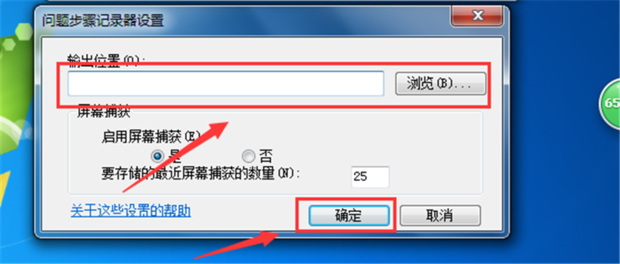
录制完毕后,点击“停止记录”,如下图所示。
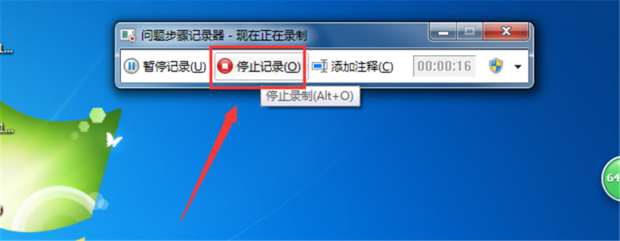
系统会自动弹出一个存储的窗口,输入你想要保存的文件名和位置,点击确定。
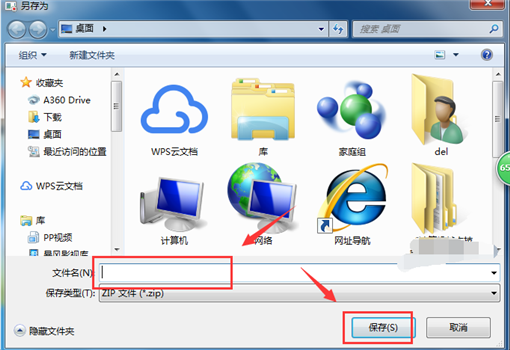
然后录制文件就被保存为了zip压缩包,点击压缩包进入。
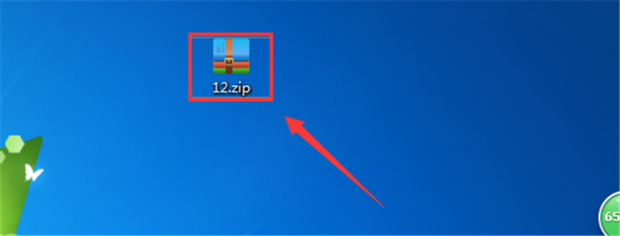
然后将其解压,点击“立即解压”,如下图所示。
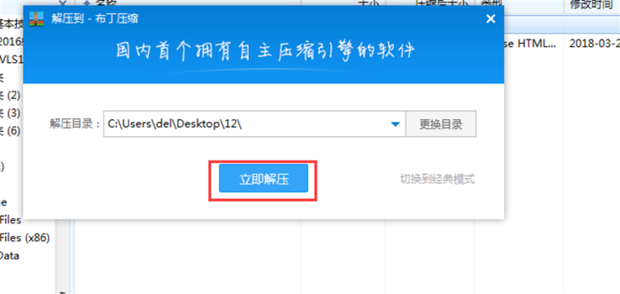
现在就可以打开文件进行查看了,你可以看到你在屏幕上的每一步操作都被记录了下来,如下图所示。